Samsung Galaxy A51: En Djupdykning i Skärmdumpsfunktioner
Samsung är en välkänd global aktör inom mobiltelefoni och andra elektroniska produkter. Samsungs mobiltelefoner är utrustade med en rad funktioner, vilket ibland kan göra det nödvändigt för användare att utforska dolda knep. Denna artikel ger en omfattande genomgång av skärmdumpsfunktioner på Samsung Galaxy A51, tillsammans med svar på vanliga användarfrågor. Lär dig hur du tar skärmdumpar utan att använda strömknappen, samt hur du gör rullande skärmdumpar. Vi går även igenom de vanligaste orsakerna till problem med skärmdumpsfunktionen.
Skärmdump på Samsung A51 Utan Strömknapp
I de följande avsnitten kommer vi att gå igenom detaljerna för hur du tar en skärmdump på en Samsung A51 utan att använda strömknappen. Fortsätt läsa för att lära dig mer.
Grundläggande Skärmdump på Samsung A51
Att ta en skärmdump på en Samsung A51 är lika enkelt som på andra Android-enheter. Det vanliga sättet är att samtidigt trycka på strömknappen och volym ned-knappen. Efter en kort stund visas en blixt eller hörs ett ljud, och skärmdumpen lagras i ditt fotoalbum.
Alternativ Skärmdump Utan Strömknapp
Om du behöver ta en skärmdump utan strömknappen kan du använda hjälpmenyn i inställningarna. Följ dessa steg för att aktivera funktionen:
- Öppna Inställningar-appen på din Samsung-enhet.
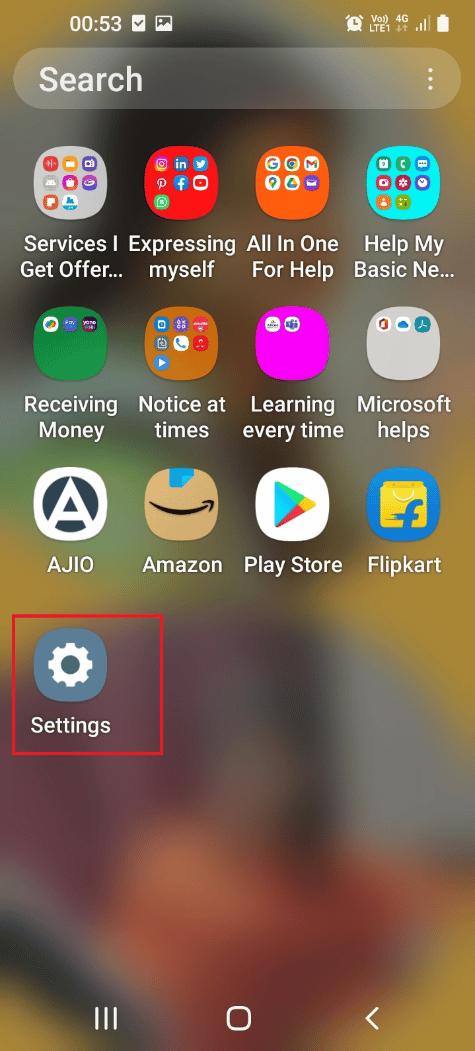
- Skrolla ned och tryck på Tillgänglighet.
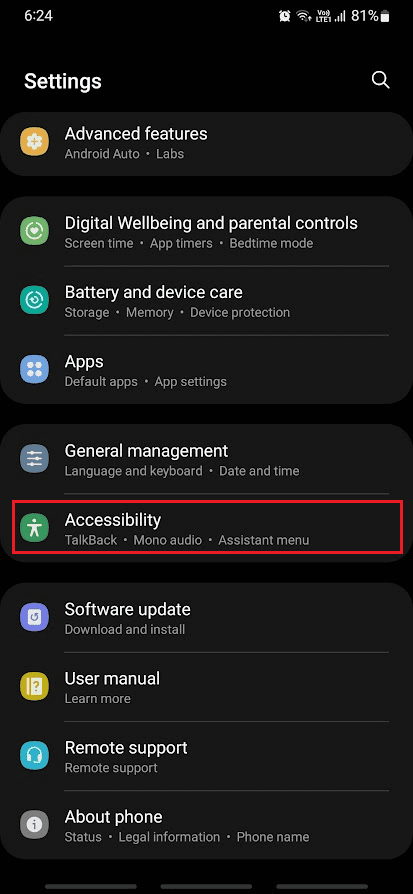
- Tryck på Interaktion och skicklighet.
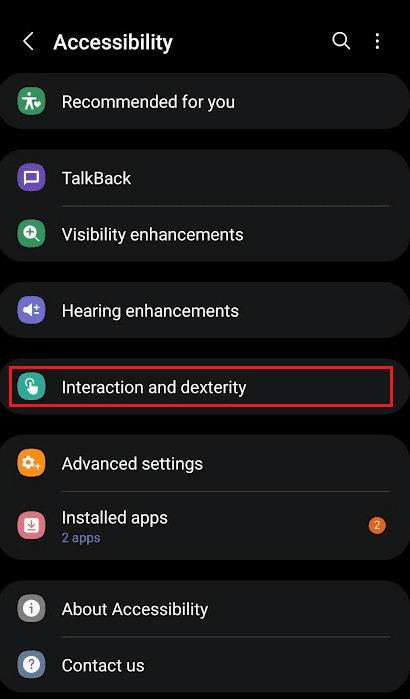
- Välj menyalternativet Assistent.
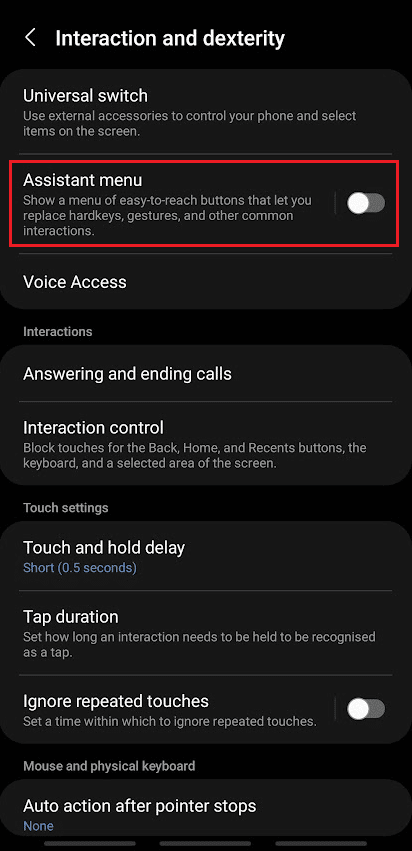
- Aktivera assistentmenyn genom att slå på reglaget längst upp.
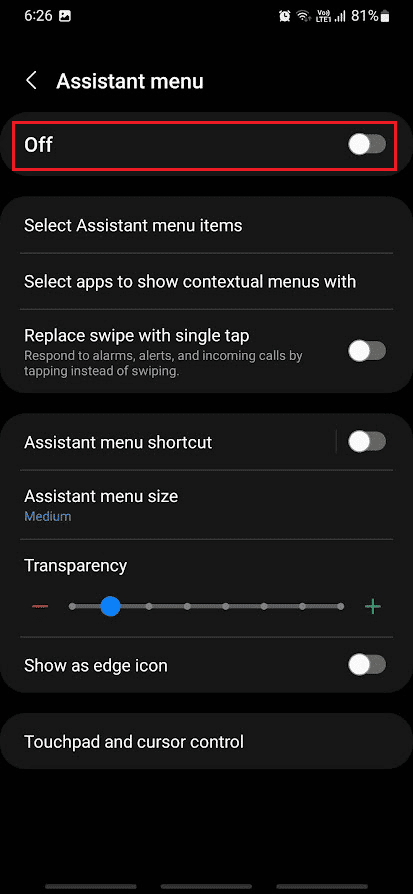
- Klicka på Tillåt i popup-fönstret.
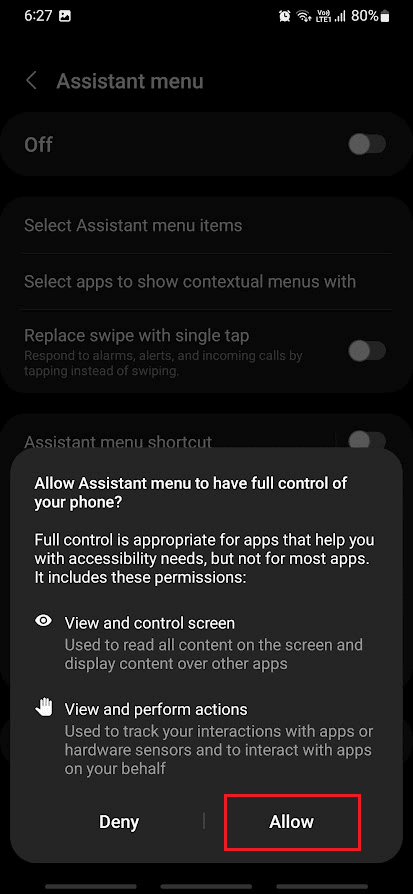
- Tryck på assistentmenyikonen som nu flyter på skärmen.
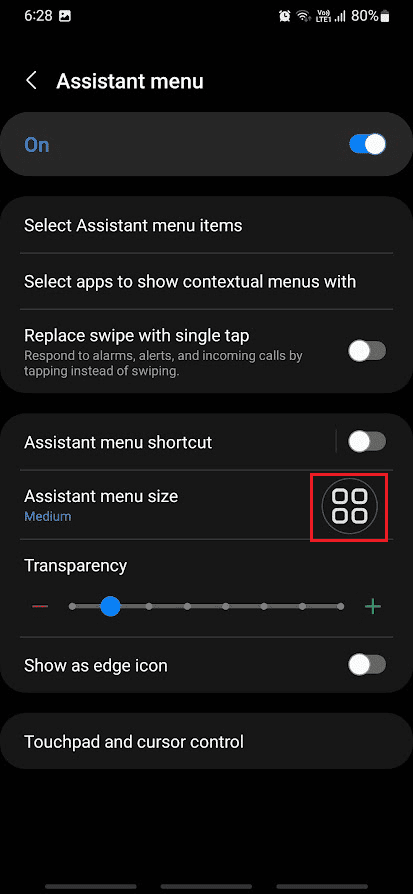
- Tryck på Skärmbilder för att ta skärmdumpar.
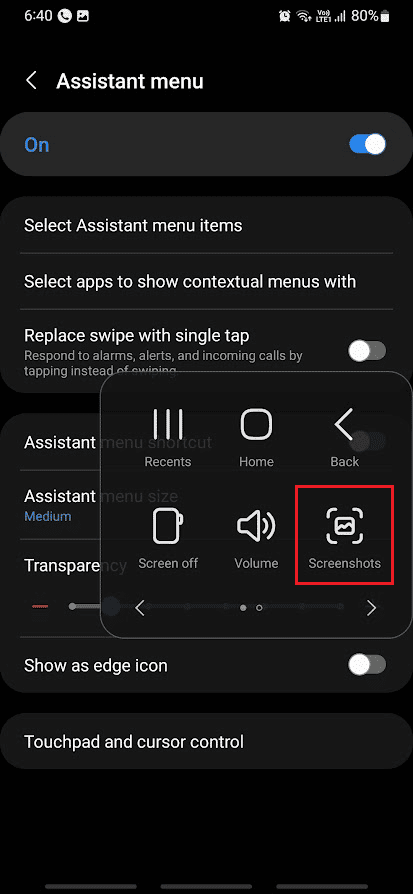
Genom att följa dessa steg kan du enkelt ta skärmdumpar på din Samsung utan att använda strömknappen.
Ytterligare Information om Skärmdumpar på Samsung A51
Samma steg som beskrivs ovan gäller för att ta skärmdumpar på Samsung A51 utan strömknappen.
Varför Fungerar Inte Min Skärmdump?
Om du har problem med att ta skärmdumpar, kan det bero på följande:
- Vissa företagskonton kan ha policyer som blockerar skärmdumpsfunktionen.
- Defekta ström- eller volymknappar kan hindra telefonen från att ta skärmdumpar.
- Assistentmenyn kan vara inaktiverad på din enhet.
Andra Metoder för Skärmdump
Ja, det finns flera alternativa metoder för att ta skärmdumpar på din Samsung. Om din enhet har Smart Capture kan du använda den. Google Assistant är en annan metod, som kan användas på både Samsung- och andra Android-enheter. Det finns flera sätt att ta en skärmdump.
Skärmdump Med Tre Fingrar
Samsung A51, liksom många andra Samsung-enheter, stöder inte skärmdumpar med tre fingrar. Se tidigare avsnitt i den här artikeln för alternativa metoder.
Rullande Skärmdumpar
Så här tar du en rullande skärmdump på Samsung A51:
- Tryck samtidigt på strömknappen och volym ned-knappen.
- När skärmdumpen är tagen, tryck och håll in ikonen med två nedåtpilar.
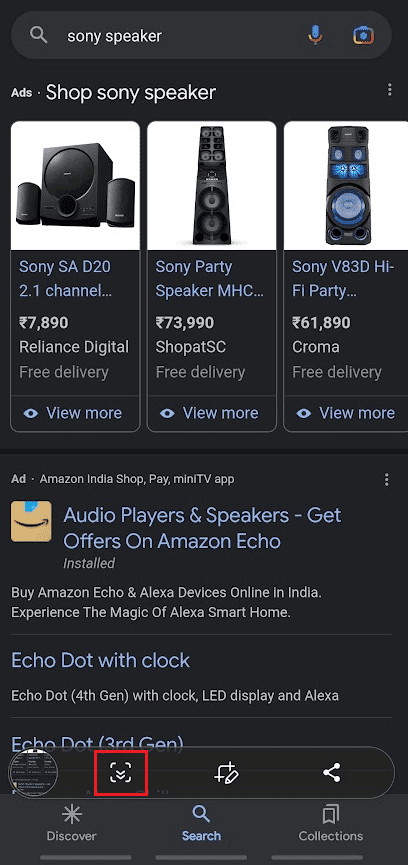
- Skärmen börjar nu rulla nedåt. Håll ned pilikonen tills du har fångat den önskade delen.
- Den rullande skärmdumpen sparas automatiskt i ditt fotoalbum.
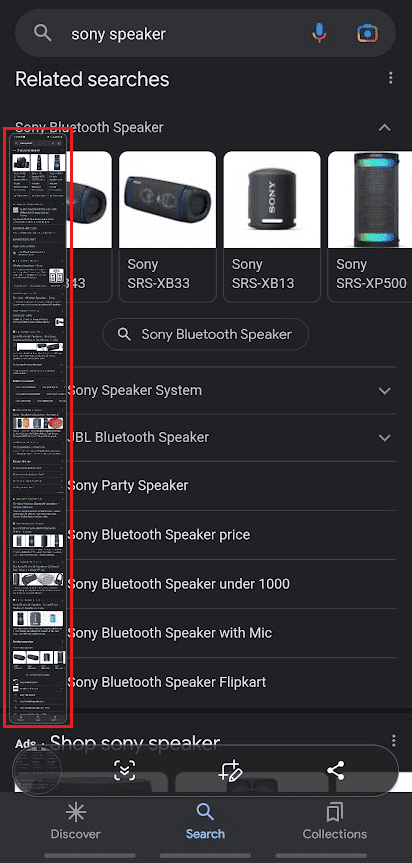
Aktivera Svepskärmdump
Följande steg visar hur du aktiverar svepskärmdump på en Samsung-telefon:
- Gå till Inställningar och tryck på Avancerade funktioner.
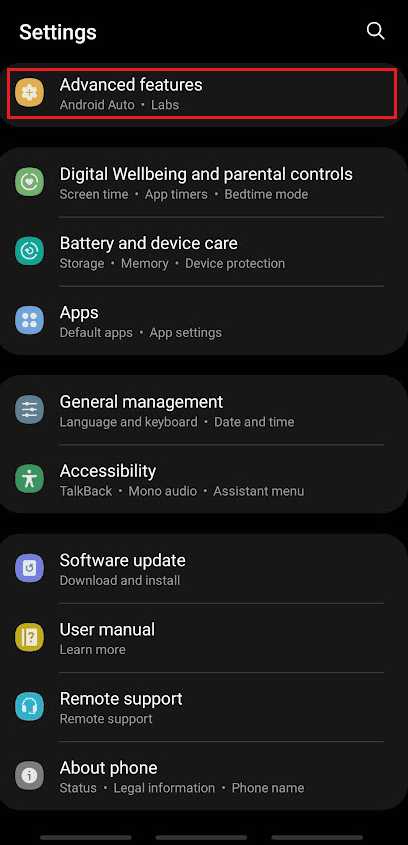
- Tryck på Rörelser och gester.
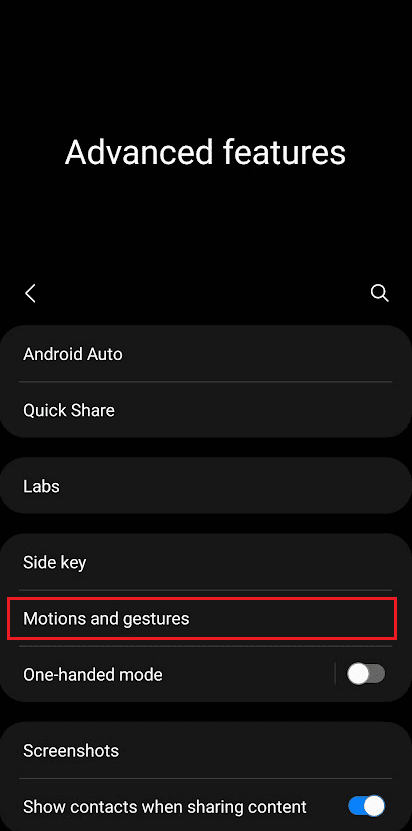
- Aktivera Palm svep för att fånga.
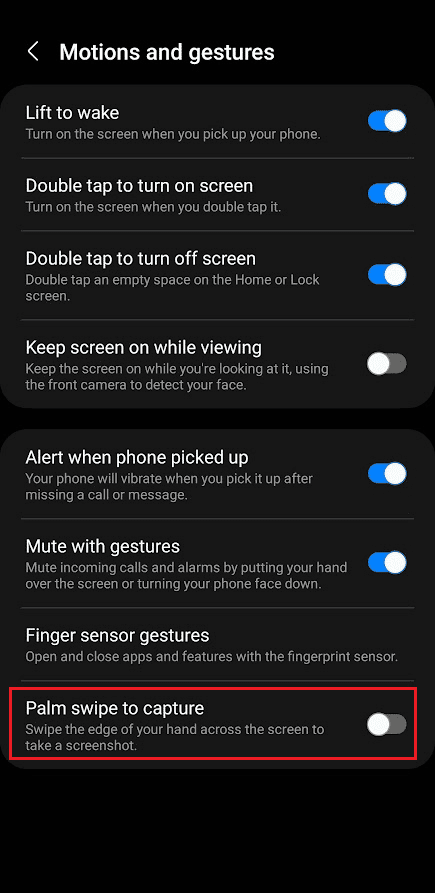
- Svep skärmen med handflatan från vänster till höger eller vice versa.
Efter svepet visas en blixt på skärmen och ett meddelande om att skärmdumpen är tagen.
Hur Fungerar Palm Svep?
Följ de steg som beskrivs i föregående avsnitt för att lära dig hur du aktiverar svep med handflatan.
Skärmdump På Andra Samsung Galaxy Modeller?
Läs denna artikel från början för att lära dig om olika metoder för att ta skärmdumpar på valfri Samsung-telefon.
Vi hoppas att denna artikel har gett dig en tydlig bild av hur man tar skärmdumpar på en Samsung A51 utan strömknappen. Om du har ytterligare frågor eller ämnen som du vill att vi ska skriva om, lämna en kommentar nedan.